Författare:
Eugene Taylor
Skapelsedatum:
8 Augusti 2021
Uppdatera Datum:
1 Juli 2024
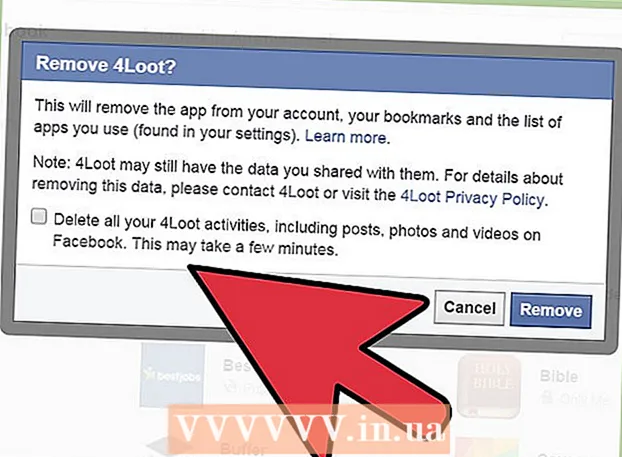
Innehåll
- Att gå
- Metod 1 av 2: Ta bort från huvudsidan
- Metod 2 av 2: Med sökfältet i App Center
- Tips
- Varningar
Det finns två typer av applikationer / spel: en typ läggs till i ditt konto och den andra typen inte. Facebooks nuvarande gränssnitt består av en panel till höger om din sida. Denna panel består av grupper, appar, händelser, favoriter, vänner, intressen, sidor etc. Hela panelen består endast av de appar, sidor, vänner etc. som du har lagt till i ditt konto. Det är dessa applikationer och spel som du kan ta bort.
Att gå
Metod 1 av 2: Ta bort från huvudsidan
 Logga in på Facebook. Ange ditt användarnamn och lösenord när du blir ombedd.
Logga in på Facebook. Ange ditt användarnamn och lösenord när du blir ombedd. 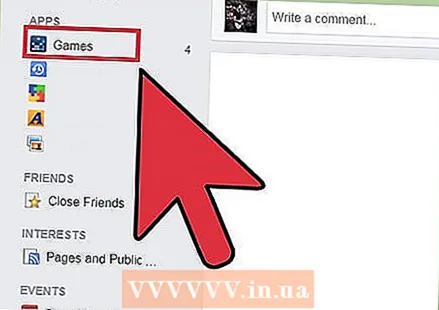 Zoe det specifika spelet / appen du vill radera. Detta kommer att vara under App-kategorin under "Inställningar". På vänster sidofält under "Appar" ska du se "Spel". Klicka på texten "Dina spel" högst upp på den nya sidan. Detta tar dig till Spelsidan. Den här sidan visar alla spel som är länkade till ditt Facebook-konto, inklusive information om när du senast spelade.
Zoe det specifika spelet / appen du vill radera. Detta kommer att vara under App-kategorin under "Inställningar". På vänster sidofält under "Appar" ska du se "Spel". Klicka på texten "Dina spel" högst upp på den nya sidan. Detta tar dig till Spelsidan. Den här sidan visar alla spel som är länkade till ditt Facebook-konto, inklusive information om när du senast spelade. 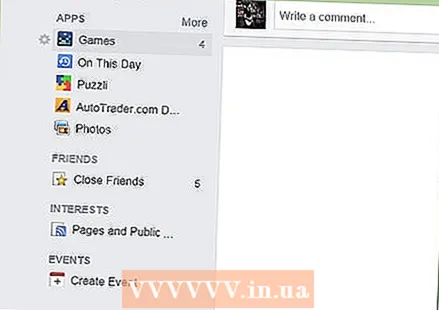 Flytta muspekaren över appen / spelet. När du håller markören över en viss app / ett spel visas en inställningsikon som liknar en liten grå växel till vänster om appens namn.
Flytta muspekaren över appen / spelet. När du håller markören över en viss app / ett spel visas en inställningsikon som liknar en liten grå växel till vänster om appens namn.  Klicka på inställningsikonen. Detta öppnar en rullgardinsmeny med minst tre alternativ: "Lägg till i favoriter", "Redigera inställningar" och "Radera app".
Klicka på inställningsikonen. Detta öppnar en rullgardinsmeny med minst tre alternativ: "Lägg till i favoriter", "Redigera inställningar" och "Radera app". 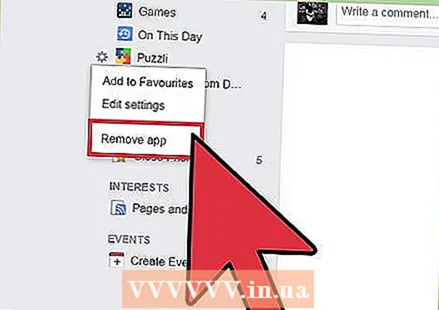 Välj alternativet "Radera app" eller "Radera spel". I rullgardinsmenyn kan du radera spelet när du uppmanas till det. Detta kommer att visa ett nytt popup-fönster där du får bekräfta. Du kommer också att kunna kryssa i en ruta för att radera meddelanden från appen på Facebook. Klicka på knappen "Radera" för att radera appen.
Välj alternativet "Radera app" eller "Radera spel". I rullgardinsmenyn kan du radera spelet när du uppmanas till det. Detta kommer att visa ett nytt popup-fönster där du får bekräfta. Du kommer också att kunna kryssa i en ruta för att radera meddelanden från appen på Facebook. Klicka på knappen "Radera" för att radera appen. - En varning kommer att uppmana dig att bekräfta att du vill ta bort den här appen / spelet.
Metod 2 av 2: Med sökfältet i App Center
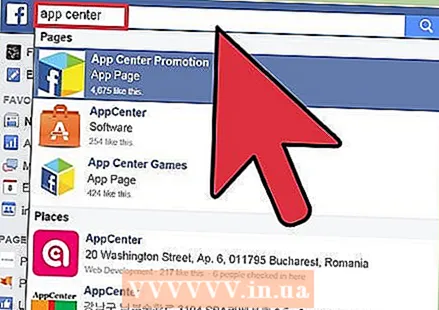 Skriv "App Center" i Facebook-sökfältet. Klicka på den första länken högst upp på sidan. Högst upp på sidan ser du "Sök spel", "Dina spel" och "Aktivitet".
Skriv "App Center" i Facebook-sökfältet. Klicka på den första länken högst upp på sidan. Högst upp på sidan ser du "Sök spel", "Dina spel" och "Aktivitet". 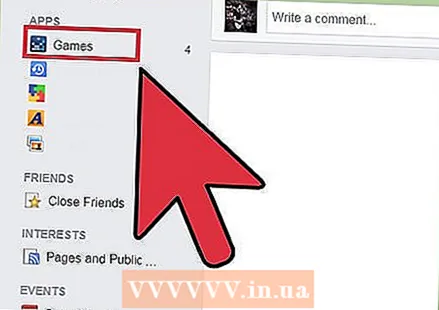 Klicka på "Dina spel". Hitta appen / spelet du vill ta bort och håll markören över det övre högra hörnet där ett X ska visas. När du når "Dina spel" i App Center måste du gå till "Appinställningar" för att hitta de appar du vill ta bort.
Klicka på "Dina spel". Hitta appen / spelet du vill ta bort och håll markören över det övre högra hörnet där ett X ska visas. När du når "Dina spel" i App Center måste du gå till "Appinställningar" för att hitta de appar du vill ta bort.  Klicka på "X". En bekräftelsesruta visas när du klickar på "X". Du får också möjlighet att ta bort allt innehåll från din profil relaterat till den här appen, till exempel meddelanden och foton.
Klicka på "X". En bekräftelsesruta visas när du klickar på "X". Du får också möjlighet att ta bort allt innehåll från din profil relaterat till den här appen, till exempel meddelanden och foton. 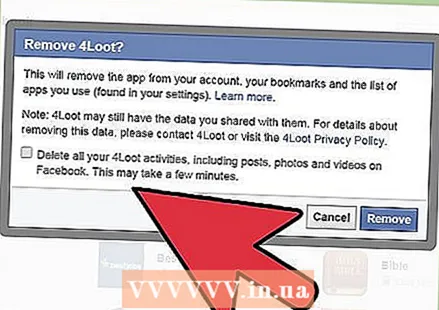 Klicka på ta bort och vänta. Längst ner i fönstret måste du klicka på texten "Ta bort app". Klicka på den och en bekräftelsesruta visas med alternativet att ta bort allt innehåll som är relaterat till appen från din profil, till exempel meddelanden och foton.
Klicka på ta bort och vänta. Längst ner i fönstret måste du klicka på texten "Ta bort app". Klicka på den och en bekräftelsesruta visas med alternativet att ta bort allt innehåll som är relaterat till appen från din profil, till exempel meddelanden och foton.
Tips
- När du har tagit bort ett program eller ett spel ska det inte placera något på din tidslinje. om något publicerades innan du tog bort appen kommer det dock att finnas kvar på din tidslinje.
Varningar
- Appen eller spelet kan ha lagrad information när du använde den, men genom att kontakta utvecklaren kan du begära att ta bort all information de kan ha från dig.
- Det finns appar som inte kan raderas, till exempel Anteckningar, Händelser, Foton ...



